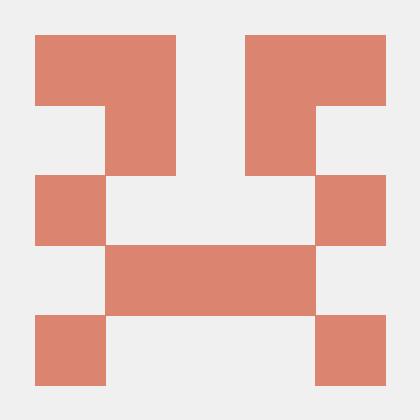1. React 보일러 플레이트를 만들게 된 이유
코드잇 스프린트가 끝나고 취업 준비가 시작됐다. 이전에 했던 것을 정리하고 내가 하지 못했던 것을 배우는 겸해서 사이드 프로젝트를 진행하려고 했다.
여러가지 생각을 하던 중 초기 설정 - 개발 - 배포까지 나 스스로의 힘으로 모두 해보면 좋겠다고 생각을 했다. 그래서 일단 초기 설정을 먼저 해보자! 해서 나만의 React 보일러 플레이트를 만들게 됐다.
2. 목표
- 화면에 컴포넌트를 띄워보자
3. 과정
프로젝트 폴더 만들기
- 각자 짓고 싶은 이름으로 폴더를 만들자
npm 초기화
npm init -y- -y 옵션은 npm init 시 물어보는 질문들을 모두 yes처리한다.
- 하나하나 설정하고 싶으면 그냥 npm init해서 하면 됨
React, React-dom 설치하기
npm install react react-dom- react : UI를 구축하기 위한 라이브러리
- react-dom : react app을 웹브라우저에서 렌더링, 업데이트 하는데 사용
Webpack 설치
npm install --save-dev webpack webpack-cli- webpack-cli : 웹팩에 관련된 명령어를 사용할 수 있게 해준다.
- webpack의 경우 배포 이후에 UI 렌더링에 관련된 라이브러리가 아니기 때문에
-D옵션을 붙여서 설치한다.
npm install -D babel-loader @babel/preset-env @babel/preset-react- 웹팩은 기본적으로 자바스크립트만 번들링 할 수 있기 때문에 다른 자원들을 또한 가능하게 loader를 설치해줘야한다.
- JSX 문법을 변환하기 위해서 babel과 몇가지 preset(바벨의 플러그인의 집합)이 필요하다.
- babel-loader : Webpack이 자바스크립트 파일을 처리할 때 최신 자바스크립트 코드를 구형 브라우저에서도 호환이 되게 트랜스파일링 해준다.
- @babel/preset-env : 최신 JavaScript 기능들을 구형 브라우저에서도 사용할 수 있도록 트랜스파일링 시켜줌
- @babel/preset-react : JSX 문법과 React 컴포넌트를 ES5 코드로 트랜스파일링 시켜줌
src/index.js 작성
// src/index.js
import React from "react";
import ReactDOM from "react-dom/client";
import App from "./App";
const rootElement = document.getElementById("root");
const root = ReactDOM.createRoot(rootElement);
root.render(
<React.StrictMode>
<App />
</React.StrictMode>
); src/app.js 작성
// src/App.js
export default function App() {
return (
<div>
<h1>Hello, React!</h1>
</div>
);
}index.html 작성
<!-- index.html -->
<!DOCTYPE html>
<html lang="ko">
<head>
<meta charset="UTF-8" />
<meta name="viewport" content="width=device-width, initial-scale=1.0" />
<title>My React App</title>
</head>
<body>
<div id="root"></div>
<script src="./dist/bundle.js"></script>
</body>
</html>- 루트 경로에 생성해주자
Webpack 설정하기
const path = require("path");
module.exports = {
mode: "development",
entry: "./src/index.js",
output: {
filename: "bundle.js",
path: path.resolve(__dirname, "dist"),
},
module: {
rules: [
{
test: [/\.js$/, /\.jsx$/],
loader: "babel-loader",
options: {
presets: ["@babel/preset-env", ["@babel/preset-react", { runtime: "automatic" }]],
},
},
],
},
};
npx webpack웹팩을 실행 시키면 dist/bundle.js가 생성된다.
이후 index.html을 라이브 서버로 실행시켜보면 잘 동작한다!
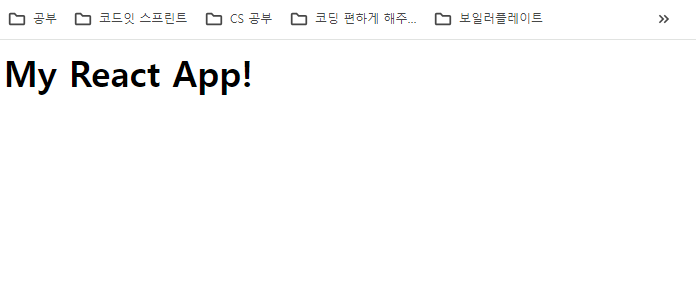
HtmlWebPackPlugin 사용하기
HtmlWebPackPlugin을 사용하면 template으로 사용할 html파일을 주입해서, output으로 설정된 폴더에 html파일을 추가해준다. 그리고 번들링된 자바스크립트 파일과 추가된 html을 연결시켜준다.
npm install -D html-loader html-webpack-plugin- html-loader : 웹팩이 html 번들링 할 수 있게 한다.
- html-webpack-plugin : 번들링된 자바스크립트 파일을 html파일에 연결한다.
<!DOCTYPE html>
<html lang="ko">
<head>
<meta charset="UTF-8" />
<meta name="viewport" content="width=device-width, initial-scale=1.0" />
<title>My React App</title>
</head>
<body>
<div id="root"></div>
</body>
</html>- 아까 만든 index.html의 script를 삭제해주자
const path = require("path");
const HtmlWebpackPlugin = require("html-webpack-plugin");
module.exports = {
mode: "development",
entry: "./src/index.js",
output: {
filename: "bundle.js",
path: path.resolve(__dirname, "dist"),
},
module: {
rules: [
{
test: [/\.js$/, /\.jsx$/],
loader: "babel-loader",
options: {
presets: ["@babel/preset-env", ["@babel/preset-react", { runtime: "automatic" }]],
},
},
{
test: /\.html$/,
loader: "html-loader",
options: {
minimize: true,
},
},
],
},
plugins: [
new HtmlWebpackPlugin({
template: "index.html",
}),
],
};- 설치한 로더와 플러그인을 넣어주자
npx webpack- 실행하면 dist 폴더에 html파일도 생성되는 것을 볼 수 있다.
- 또한 라이브 서버로 열어보면 컴포넌트가 잘 렌더링 되는 것을 볼 수 있다.
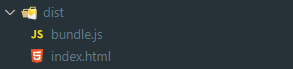
webpack-dev-server
현재 컴포넌트가 렌더링 되는지 보려면 웹팩으로 번들링하고 만들어진 index.html파일을 라이브 서버로 돌려봐야한다. 이런 경우 개발할 때 매우 불편해지는데 webpack-dev-server를 사용하면 entry의 수정이 발생할 때마다 자동으로 웹에 적용시켜준다.
webpack-dev-server를 설치해준다
npm install -D webpack-dev-serverwebpack.config.js파일에 넣어준다.
const path = require("path");
const HtmlWebpackPlugin = require("html-webpack-plugin");
module.exports = {
...
devServer: {
port: 9000, // 서버를 열 포트 번호이다.
open: true, // 서버를 열면 자동으로 브라우저창을 열고, 해당 웹 앱을 보여준다.
},
};- 실행시켜보자
npx webpack-dev-serverscript 설정
개발 서버를 실행할 때 마다 매번 npx webpack-dev-server를 실행하면 귀찮기 때문에 package.json의 script를 설정해보자.
- package.json
{
"name": "real_react_boilerplate",
...
"scripts": {
"dev": "webpack-dev-server"
},
...
}
}- script로 실행하기
npm run dev새로운 브라우저 창이 열리면서 웹 앱이 렌더링되면 성공이다.
4. reference
https://velog.io/@jjunyjjuny/React-TS-boilerplate-%EC%A0%9C%EC%9E%91%EA%B8%B0-%ED%99%98%EA%B2%BD-%EA%B5%AC%EC%84%B1
https://goo-gy.github.io/2021-12-31-webpack-react
https://joshua1988.github.io/webpack-guide/